Los dispositivos Mac son conocidos más que nada por su productividad, pero si te gustan los videojuegos te preguntarás si tu Mac puede manejarlos. Las Mac no tienen problemas con títulos independientes, pero Fortnite puede parecer toda una tarea, ya que jugarás con 99 jugadores más, lo que aumentará efectivamente los gráficos que deberás renderizar.
Sin embargo, Fortnite se optimizó bien para MacOS, lo que significa que tendrás una experiencia de juego digna. Sería injusto esperar un rendimiento del nivel de PC en cuanto a videojuegos, pero igual podrás conseguir buenas frame rates o velocidad de cuadros.
Te mostramos cómo puedes jugar a Fortnite en tu Mac.
Descarga a través del launcher de Epic Games
A diferencia de otros juegos exitosos como Among Us, Fortnite está completamente optimizado para funcionar en macOS. Epic también incluyó todo dentro de un instalador simple, por lo que si has descargado Fortnite en tu PC antes, el proceso debería ser familiar y fácil.
- Dirígete a la página web de Fortnite y haz clic en el ícono amarillo “Descargar” en la esquina superior derecha de tu pantalla.
- Al hacer clic en el botón “Descargar”, te preguntará en qué plataforma te gustaría jugar. Selecciona “PC/Mac” para continuar.
- Haz clic en “Iniciar sesión” y te pedirá que inicies sesión con tus datos. Si no tienes una cuenta de Epic, puedes crearla haciendo clic en la opción “Registrarse” que te funcione mejor.
- Después de ingresar tus datos, te dirigirás a una página de descarga y el archivo “.dmg” del lanzador de Epic Games debería comenzar a descargarse automáticamente.
- Si no se descarga automáticamente, puedes elegir el icono de Mac en la lista e iniciar el proceso de descarga por tu cuenta.
- Ejecuta el archivo “.dmg” del instalador de Epic y arrastra el icono del launcher de Epic Games a la carpeta Aplicaciones para completar el proceso de instalación.
- Abre el launcher de Epic Games y deja que termine su proceso de actualización.
- El launcher debería iniciarse por sí solo después del proceso de actualización, y deberás dirigirte a “Biblioteca” (Library) para descargar Fortnite.
- Si es la primera vez que instalas Fortnite en tu cuenta de Epic, deberás abrir “Tienda” (Store) y buscar “Fortnite” para agregarlo a tu biblioteca.
- Haz clic en el botón “Instalar” (Install) debajo de Fortnite y comienza a descargar el juego.
- Podrás iniciar Fortnite sin ningún problema cuando el launcher de Epic Games te muestre una ventana emergente que dice que el juego está listo para jugar.
- Aunque Fortnite ajusta su configuración a tu hardware, te recomendamos que eches un vistazo a tu configuración gráfica. Si los fijas en valores más bajos aumentará drásticamente tus fotogramas por segundo, e incluso algunos de los jugadores más competitivos prefieren mantener todo en valores bajos, ya que les ayuda a distinguir a los enemigos más rápidamente.
Asegúrate de que tu hardware sea lo suficientemente potente para ejecutar Fortnite, ya que no tendrás una experiencia de juego agradable con una Mac que no cumpla con los requisitos mínimos del sistema.
Requisitos mínimos del sistema para jugar a Fortnite en Mac
Tarjeta de video: Intel HD 4000 en PC o Intel Iris Pro 5200 o equivalente AMD GPU en Mac
Procesador: Core i3-3225 3.3 GHz
Memoria: 4GB RAM
OS: Windows 7/8/10 64-bit o Mac OS Mojave 10.14.6
¿Puedes jugar a Fortnite en los nuevos Macbooks Silicon M1?
Si bien la mayoría de los desarrolladores necesitan tiempo para hacer que sus juegos sean compatibles con el chip más nuevo de Apple, Epic no tardó mucho en hacer que Fortnite estuviera disponible en dispositivos Mac Silicon M1. Puedes aplicar el mismo procedimiento anterior para instalar el launcher de Epic Games e instalar Fortnite en tu Mac Silicon.
Debido a la reciente disputa entre Epic y Apple, las y los jugadores de Fortnite en dispositivos Apple deberán recurrir a una versión anterior del juego. Esto significa que cualquiera que juegue Fortnite en su Mac no tendrá acceso a la función multiplataforma del juego y solo podrá sumarse a otros jugadores que también estén jugando en dispositivos Apple.
Este artículo fue publicado originalmente en inglés por Gökhan Çakır el 06 de enero de 2021.



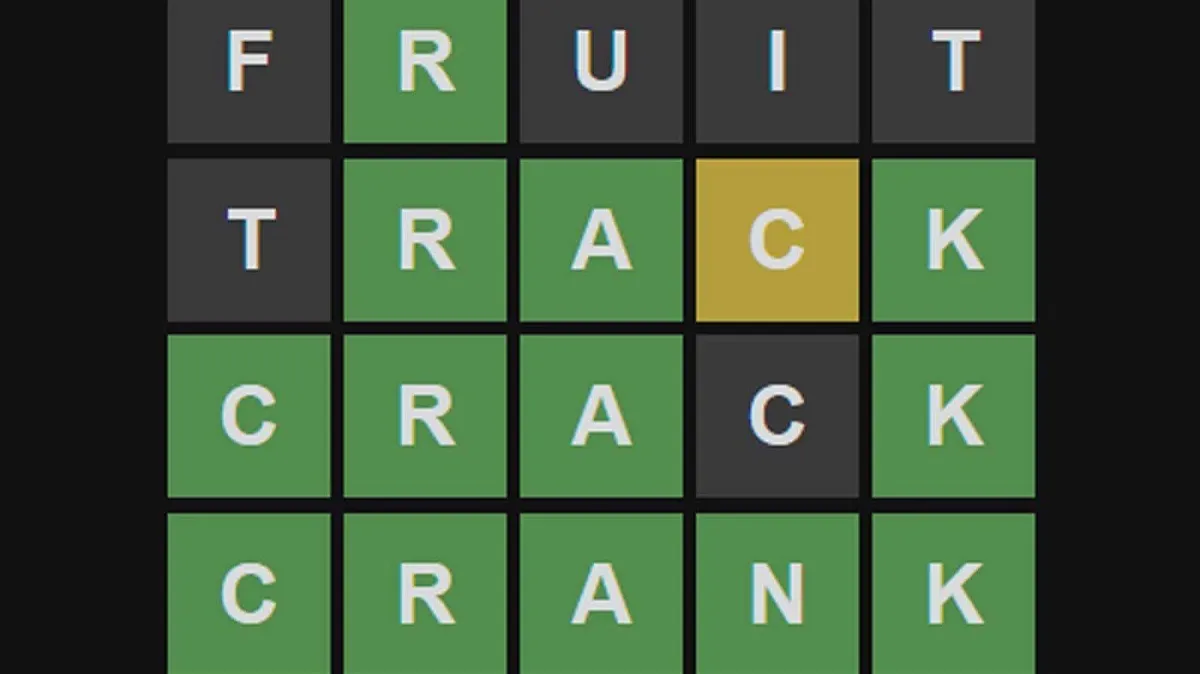
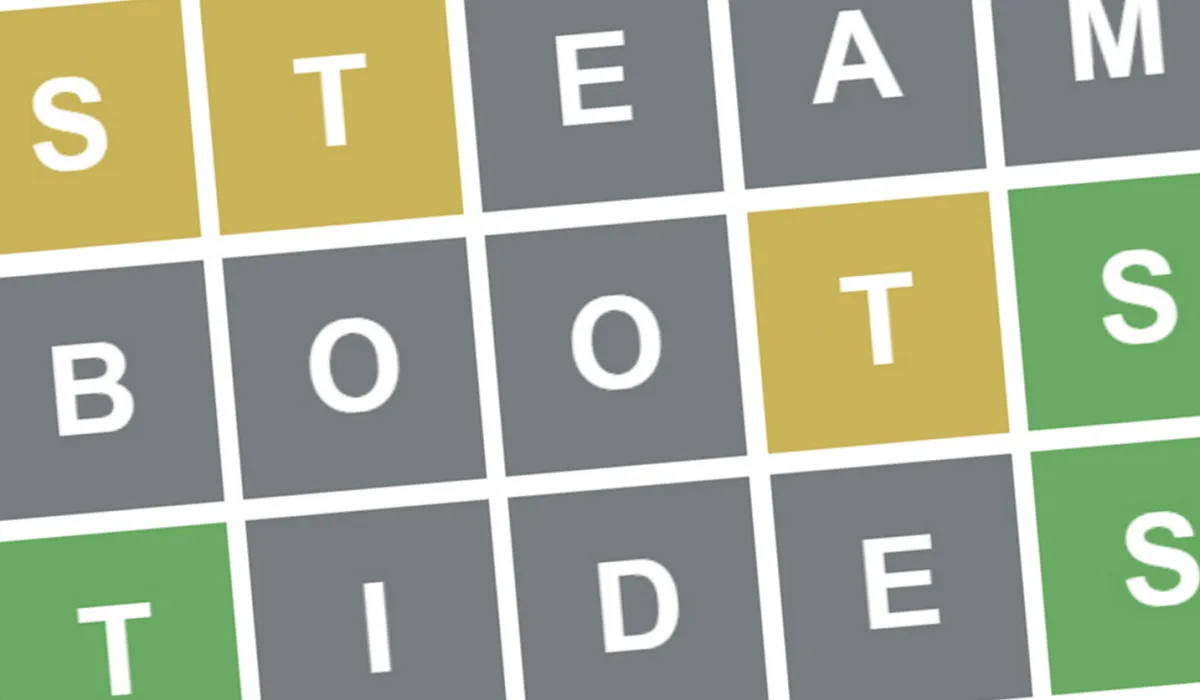

Published: Jan 7, 2021 03:48 pm